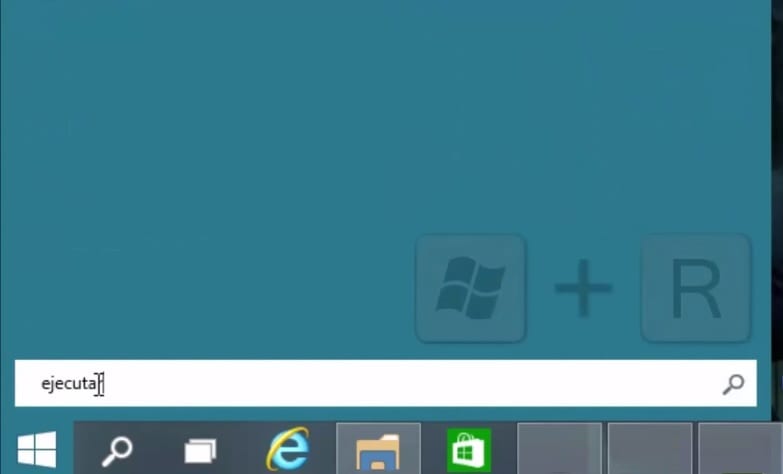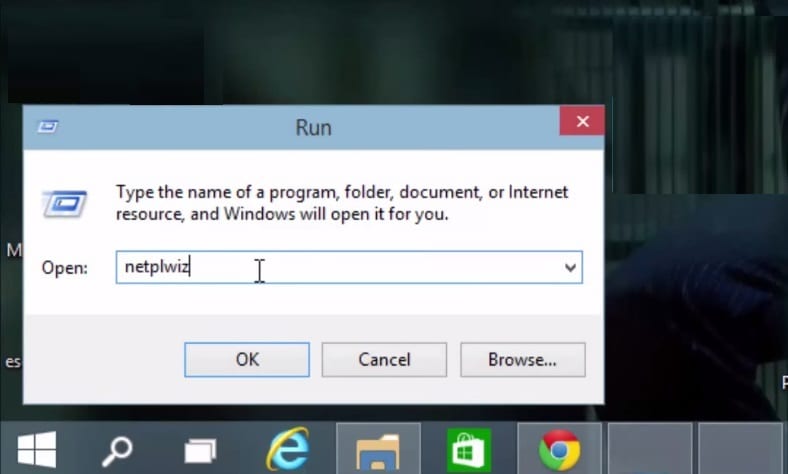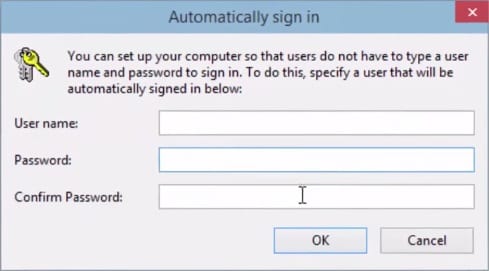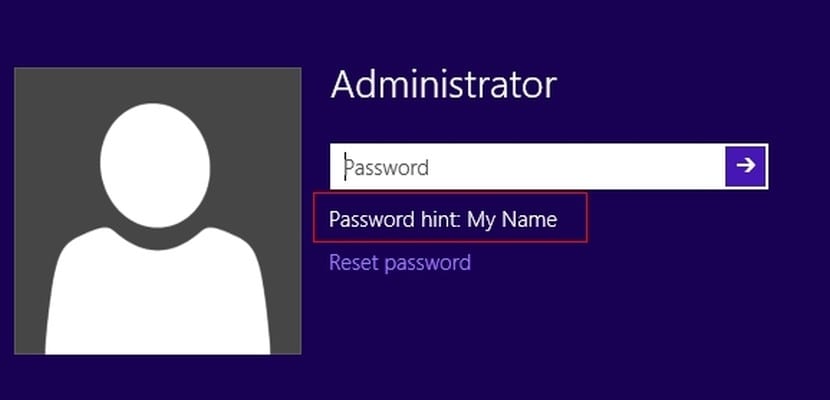
La seguretat ha estat sempre un factor important dins dels sistema operatius. Poder impedir l'accés al nostre compte i dades suposa una de les funcions bàsiques que tots compleixen d'una o altra forma. No obstant això, hi ha ocasions en les que no desitgem tal seguretat, ja sigui perquè el nostre equip només ho fem servir nosaltres o bé perquè no hi ha altres persones que tinguin accés físicament a aquest.
En aquests casos, haver d'introduir el nom d'usuari i contrasenya cada vegada que accedim a el sistema pot tornar-se una tasca tediosa. Per a això, us presentem un tutorial en què us expliquem com desactivar la petició d'usuari i contrasenya que realitza Windows 10 quan accediu al vostre equip.
Per poder activar o desactivar la petició de clau d'accés d'usuaris a Windows 10, haureu de fer els següents passos:
- Invocarem la comanda executar o premerem la combinació de tecles Windows + R
- Introduirem el nom de l'aplicació de l' Gestor de comptes de Windows Netplwiz i premerem el botó OK.
- A continuació se'ns mostraran en un panell els comptes actius en el nostre sistema. A la part superior hi ha una casella checkbox que podrem activar i desactivar per a cada usuari i especificar així si ha o no introduir el seu nom i clau per poder accedir dins el sistema. En el nostre cas, desactivarem la qual desitgem i premerem el botó OK.
- Finalment, Apareixerà una nova finestra on hem de introduir 2 vegades la clau de l'usuari per establir el seu accés automàtic a el sistema sense necessitat de registrar-se.
Com heu vist, l'anterior procediment és bastant senzill i ràpid. A més, és completament reversible i sempre que vulgueu podreu tornar a establir la petició de contrasenya d'algun usuari.